سؤال
المشكلة: كيفية تسريع جهاز Mac البطيء؟
أنا أحب أجهزة كمبيوتر Mac وقد كنت أستخدمها لأطول فترة ممكنة. ومع ذلك ، فقد لاحظت أن أداء جهاز Mac الخاص بي قد انخفض بشكل ملحوظ مؤخرًا. ماذا يمكن أن يكون سبب ذلك وكيف يمكنني تسريع ذلك؟
إجابة محلولة
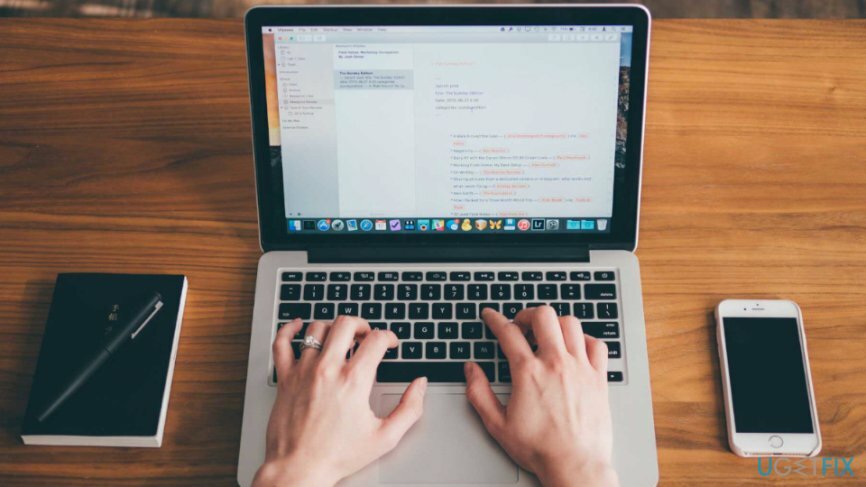
على الرغم من أن نظام التشغيل غالبًا ما يتم التعامل معه بشكل أفضل من أنظمة التشغيل Windows و Linux وغيرها ،[1] هذا لا يعني أنه سيعمل بطريقة سريعة وسلسة إلى الأبد. هناك العديد من العوامل التي تؤثر على أداء النظام ، بما في ذلك عدد التطبيقات على النظام والملفات المؤقتة وبرامج بدء التشغيل ومساحة القرص وعمر نظام التشغيل وما إلى ذلك.
على الرغم من أن نظام التشغيل Mac OS يعتبر أسرع من نظام التشغيل Windows ، إلا أن نظام التشغيل Mac الذي تم صيانته بشكل غير لائق يمكن أن يبدأ العمل بشكل غير طبيعي ويتباطأ بشكل ملحوظ. لذلك ، بمجرد ملاحظة أن النظام يعمل بشكل أبطأ ، قم بتحسين جهاز Mac الخاص بك واستمتع بأفضل أداء له مرة أخرى.
نقدم هذا الدليل حول كيفية تسريع نظام Mac كإجراء عام. بناءً على التكوين الخاص بك ونوع النظام والمعلمات المماثلة ، قد لا تعمل بعض الإجراءات. ومع ذلك ، فإن الأمر يستحق تجربتهم جميعًا.
سيكون تنظيف القرص الصلب في Mac بداية رائعة
لاستعادة ذروة أداء جهاز الكمبيوتر الخاص بك ، يجب عليك شراء إصدار مرخص من غسالة ملابس ماك X9 غسالة ملابس ماك X9 برنامج الإصلاح.
بينما يمكن لبعض المستخدمين تنظيف القرص الصلب يدويًا ، يجب على المستخدمين العاديين الالتزام بإصلاح البرامج. نوصي بالتثبيت Reimage والسماح لها بتنظيف محرك الأقراص. البرنامج قادر على:
- إزالة القمامة
- تحسين عناصر بدء التشغيل ؛
- إزالة المكونات الإضافية للنظام ؛
- استئصال بقايا التطبيقات المحذوفة ؛
- وأشياء مماثلة.
يجب أن يكون Reimage أو برنامج إصلاح مشابه موجودًا على جهاز Mac في جميع الأوقات (جنبًا إلى جنب مع البرامج الضارة[2] أدوات الإزالة) لأنه بدون أحد هذه التطبيقات ، يصبح النظام مثقلًا بملفات عديمة الفائدة وعفا عليها الزمن. وبالتالي ، قم بتنزيل البرنامج الذي تفضله ، وقم بتثبيته ، واتركه يجدد جهاز الكمبيوتر تلقائيًا. 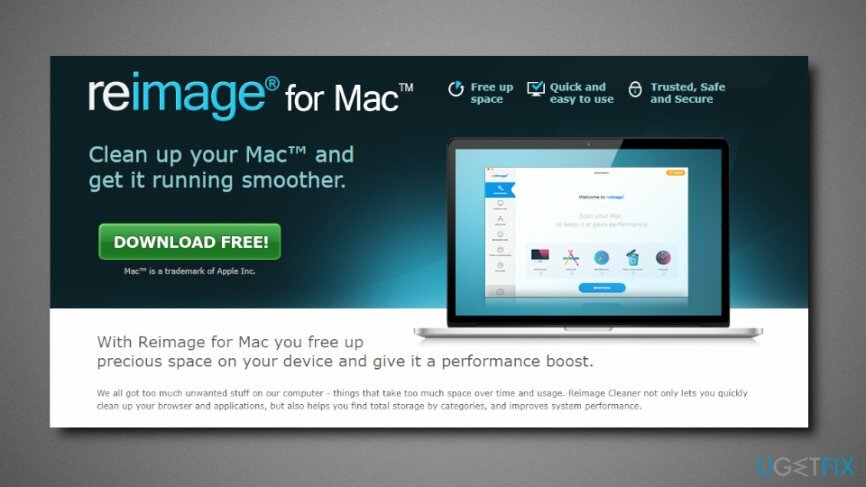
اكتشف العمليات التي "تستهلك" معظم طاقة Mac
لاستعادة ذروة أداء جهاز الكمبيوتر الخاص بك ، يجب عليك شراء إصدار مرخص من غسالة ملابس ماك X9 غسالة ملابس ماك X9 برنامج الإصلاح.
يعرف جميع مستخدمي Windows جيدًا ما هو مدير المهام. يسمح بمراقبة العمليات التي تعمل في خلفية النظام ومقدار وحدة المعالجة المركزية[3] هم يستعملون. يمكن القيام بالشيء نفسه على نظام التشغيل Mac OS باستخدام وظيفة مراقبة النشاط. لتشغيله ، قم بما يلي:
- فتح البحث المسلط الضوء عليه بالضغط القيادة + مسافة.
- نوع مراقب النشاط في شريط البحث واضغط يدخل.
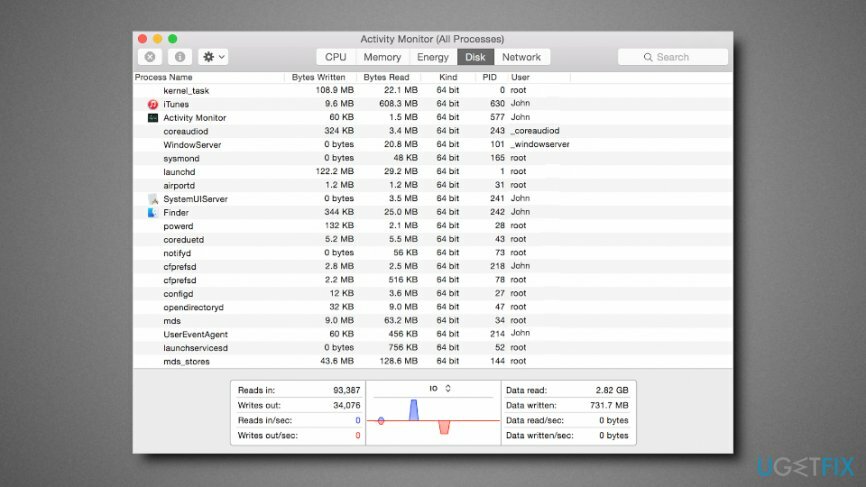
لمعرفة مقدار وحدة المعالجة المركزية التي يستهلكها كل برنامج قيد التشغيل ، انقر فوق ٪ وحدة المعالجة المركزية. سيؤدي هذا التحديد إلى فرز العمليات الجارية تلقائيًا وفقًا لاستهلاك الطاقة. قد تكون هناك عملية واحدة أو عدة عمليات تستهلك غالبية وحدة المعالجة المركزية ، لذلك لتسريع جهاز Mac ، قم بإجبار هذه التطبيقات والعمليات على الإسراع. لذلك ، حدد عملية استخدام وحدة المعالجة المركزية عالية ، وانقر عليها ثم اضغط X زر على شريط الأدوات.
ملاحظة: تأكد من أن العملية التي ستقوم بإنهائها لا يتم تشغيلها بواسطة تطبيق مهم.
أغلق التطبيقات غير المهمة
لاستعادة ذروة أداء جهاز الكمبيوتر الخاص بك ، يجب عليك شراء إصدار مرخص من غسالة ملابس ماك X9 غسالة ملابس ماك X9 برنامج الإصلاح.
إذا كان لديك نظام بطيء ، فإن إحدى الطرق البدائية لتسريع جهاز Mac البطيء هي إغلاق التطبيقات غير الضرورية. ليس سراً أن نظام التشغيل Mac OS X يميل إلى ترك التطبيقات قيد التشغيل في قفص الاتهام.
بمعنى آخر ، حتى النقر فوق X (زر إغلاق التطبيق) لا يؤدي إلى تعطيل التطبيق تمامًا لأنه يظل نشطًا في الخلفية. هذا جيد ، في الواقع ، ما لم تلاحظ أن أداء هذا النظام قد انخفض. في هذه الحالة ، حدد موقع التطبيقات المميزة بنقطة على قفص الاتهام الخاص بك ، انقر بزر الماوس الأيمن فوقه، واختر يترك. 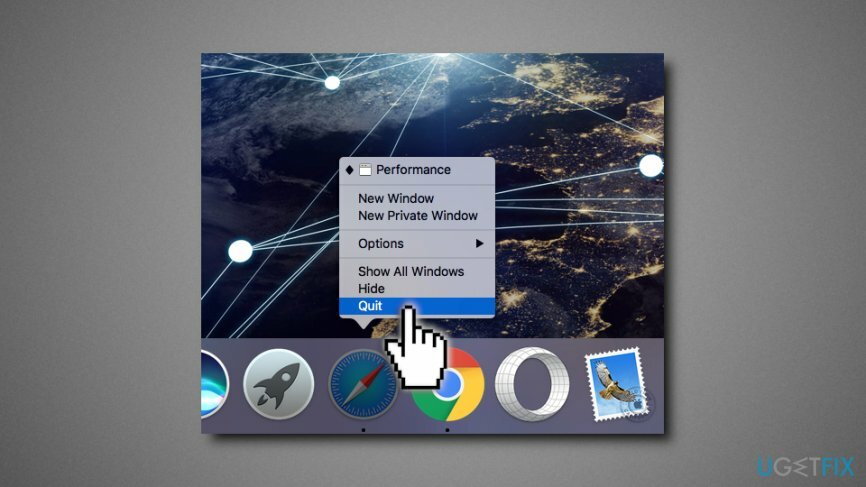
قلل عدد برامج بدء التشغيل
لاستعادة ذروة أداء جهاز الكمبيوتر الخاص بك ، يجب عليك شراء إصدار مرخص من غسالة ملابس ماك X9 غسالة ملابس ماك X9 برنامج الإصلاح.
تخيل مقدار العمل الذي يجب أن يؤديه جهاز Mac في كل مرة عند تسجيل الدخول إذا كان هناك عدد كبير جدًا من برامج بدء التشغيل الافتراضية. هذه مشكلة أخرى يجب عليك التحقق منها لتحسين أداء Mac. لحسن الحظ ، ليس من الصعب إدارة برامج بدء التشغيل. لذلك ، عليك أن:
- انقر قائمة Apple رمز> تحديد تفضيلات النظام.
- اضغط على المستخدمون والمجموعات > حساب المستخدم الحالي الخاص بك > عناصر تسجيل الدخول.
- قم بإلغاء تحديد التطبيقات غير الضرورية لتسجيل الدخول.
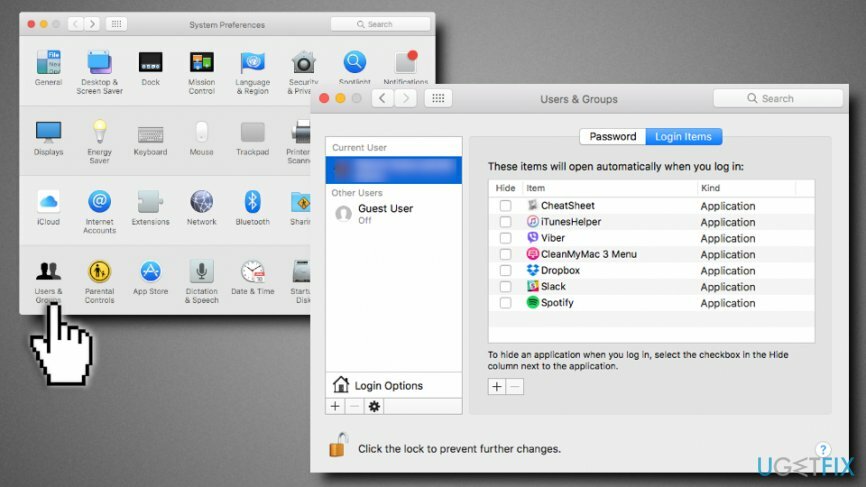
تقليل الرسوم المتحركة والشفافية
لاستعادة ذروة أداء جهاز الكمبيوتر الخاص بك ، يجب عليك شراء إصدار مرخص من غسالة ملابس ماك X9 غسالة ملابس ماك X9 برنامج الإصلاح.
من المعروف أن الرسوم المتحركة والشفافية تميل إلى تحميل أجهزة الرسومات على أجهزة Mac ، عادةً ما تكون أقدم. لذلك ، لزيادة سرعة جهاز Mac ، قد يساعد تقليلها في:
- انتقل إلى تفضيلات النظام.
- انقر إمكانية الوصول.
- التحقق من تقليل الشفافية.
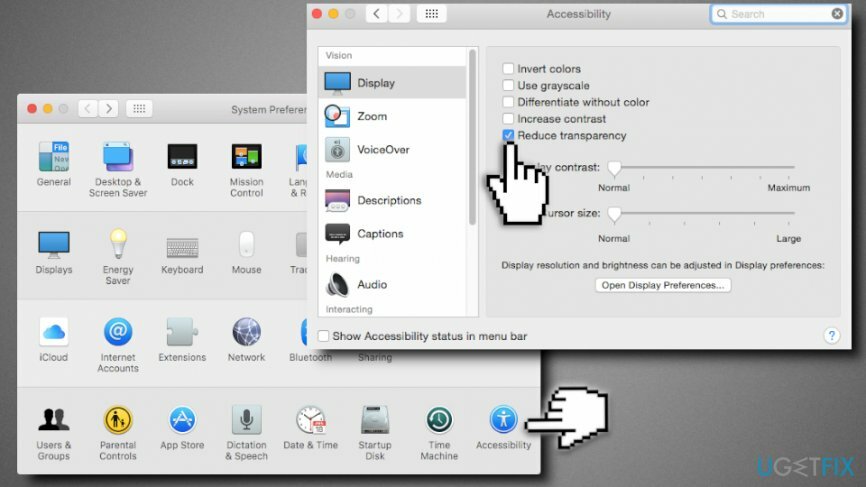
إذا كنت تستخدم OS X Yosemite على جهاز Mac قديم ، فقد يزيد هذا الحل من سرعة النظام أكثر مما تتوقع.
جرب متصفح ويب آخر
لاستعادة ذروة أداء جهاز الكمبيوتر الخاص بك ، يجب عليك شراء إصدار مرخص من غسالة ملابس ماك X9 غسالة ملابس ماك X9 برنامج الإصلاح.
هل تصدق إذا قلنا أن متصفح الويب الخاص بك قد يكون هو المشكلة الأساسية التي تسبب تباطؤ Mac؟ على الاغلب لا. ومع ذلك ، أنت تستخدمه Chrome على وجه الخصوص ، يجب أن تصدق هذا بشكل أفضل.
يستهلك Google Chrome قدرًا هائلاً من وحدة المعالجة المركزية على نظام التشغيل Mac OS X ، ولهذا السبب لا يوصى باستخدامه في هذا البرنامج. حسنًا ، إذا كنت تميل إلى التصفح في علامة تبويب واحدة ، فقد لا تشعر بإبطاء نظام Mac ، ولكن كلما فتحت المزيد من علامات التبويب ، زادت الموارد التي يستخدمها المتصفح. في بعض الحالات ، قد يستغرق تشغيل Google Chrome 99٪ من وحدة المعالجة المركزية. لذلك ، من الأفضل أن تجرب متصفح Safari.
تعطيل FileVault Disk Encryption
لاستعادة ذروة أداء جهاز الكمبيوتر الخاص بك ، يجب عليك شراء إصدار مرخص من غسالة ملابس ماك X9 غسالة ملابس ماك X9 برنامج الإصلاح.
تعد وظيفة جهاز Mac هذا مفيدة للغاية في حالة فقد جهاز Mac الخاص بك. لا يسمح FileVault Disk Encryption لأشخاص آخرين بتسجيل الدخول دون موافقتك ، وكذلك يمنع وصول الآخرين في حالة السرقة. ومع ذلك ، فقد أظهرت الأبحاث أن FileVault Disk Encryption يميل إلى إضعاف أداء Mac ، لذلك إذا كنت بحاجة إلى تسريع ذلك ، فحاول تعطيل هذه الوظيفة. حسنًا ، على الأقل لفترة قصيرة. لذلك ، عليك أن:
- انتقل إلى تفضيلات النظام
- انقر الأمانة و أمبير؛ خصوصية
- يختار قبو ملف > تم إيقاف تشفير القرص FileVault.
إفراغ مساحة القرص
لاستعادة ذروة أداء جهاز الكمبيوتر الخاص بك ، يجب عليك شراء إصدار مرخص من غسالة ملابس ماك X9 غسالة ملابس ماك X9 برنامج الإصلاح.
للتحقق من مقدار المساحة الخالية الموجودة على جهاز Mac الخاص بك ، انقر فوق قائمة Apple، تحديد حول هذا Mac > تخزين. إذا اتضح أنه لم يتبق الكثير من المساحة الخالية ، فعليك التفكير في تحريرها.
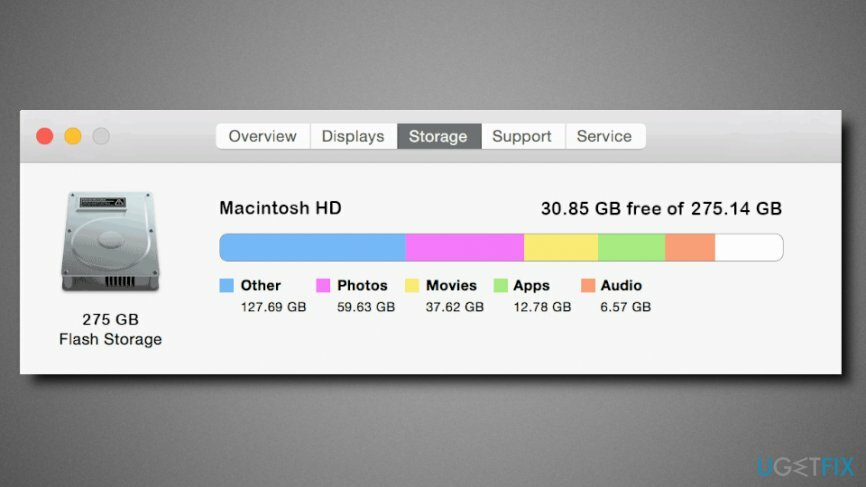
أعد تثبيت نظام التشغيل Mac OS X
لاستعادة ذروة أداء جهاز الكمبيوتر الخاص بك ، يجب عليك شراء إصدار مرخص من غسالة ملابس ماك X9 غسالة ملابس ماك X9 برنامج الإصلاح.
إذا كنت قد جربت نصائح مختلفة حول كيفية تسريع نظام التشغيل Mac OS، ولكن لم يساعد شيء ، ربما حان الوقت للتفكير في إعادة تثبيت نظام التشغيل؟ إذا كان لديك نسخ احتياطية من الملفات المهمة ، فسيكون القيام بذلك أكثر من مجرد بساطة. قم بالتمهيد في وضع الاسترداد وابدأ التثبيت. على عكس نظام التشغيل Windows ، يقوم نظام التشغيل Mac OS بتنزيل كل ما هو مطلوب تلقائيًا من Apple.
ملاحظة: قبل إعادة تثبيت نظام التشغيل Mac OS X ، تأكد من أن لديك نُسخ احتياطية. خلاف ذلك ، قد تكون في مشكلة خطيرة للغاية.
قم بتحسين نظامك وجعله يعمل بكفاءة أكبر
قم بتحسين نظامك الآن! إذا كنت لا ترغب في فحص جهاز الكمبيوتر الخاص بك يدويًا وتواجه صعوبة في محاولة العثور على المشكلات التي تؤدي إلى إبطائه ، فيمكنك استخدام برامج التحسين المدرجة أدناه. تم اختبار كل هذه الحلول بواسطة فريق ugetfix.com للتأكد من أنها تساعد في تحسين النظام. لتحسين جهاز الكمبيوتر الخاص بك بنقرة واحدة فقط ، حدد إحدى هذه الأدوات:
عرض
افعلها الآن!
تحميلمحسن الكمبيوترسعادة
يضمن
إذا لم تكن راضيًا وتعتقد أنه فشل في تحسين جهاز الكمبيوتر الخاص بك ، فلا تتردد في الاتصال بنا! من فضلك ، قدم لنا جميع التفاصيل المتعلقة بمشكلتك.
تستخدم عملية الإصلاح الحاصلة على براءة اختراع قاعدة بيانات تضم 25 مليون مكون يمكنها استبدال أي ملف تالف أو مفقود على كمبيوتر المستخدم.
لإصلاح النظام التالف ، يجب عليك شراء الإصدار المرخص من أداة إزالة البرامج الضارة.

الوصول إلى الإنترنت الخاص هي VPN يمكنها منع مزود خدمة الإنترنت الخاص بك ، و الحكومي، والأطراف الثالثة من تتبعك على الإنترنت وتسمح لك بالبقاء مجهول الهوية تمامًا. يوفر البرنامج خوادم مخصصة لأنشطة التورنت والبث المباشر ، مما يضمن الأداء الأمثل وعدم إبطائك. يمكنك أيضًا تجاوز القيود الجغرافية وعرض خدمات مثل Netflix و BBC و Disney + وخدمات البث الشائعة الأخرى دون قيود ، بغض النظر عن مكان وجودك.
تعد هجمات البرامج الضارة ، وخاصة برامج الفدية ، أكبر خطر يهدد صورك أو مقاطع الفيديو أو ملفات العمل أو المدرسة. نظرًا لأن مجرمي الإنترنت يستخدمون خوارزمية تشفير قوية لقفل البيانات ، فلم يعد من الممكن استخدامها حتى يتم دفع فدية في عملة البيتكوين. بدلاً من الدفع للمتسللين ، يجب أن تحاول أولاً استخدام بديل التعافي الطرق التي يمكن أن تساعدك على استرداد جزء على الأقل من البيانات المفقودة. خلاف ذلك ، قد تخسر أموالك أيضًا مع الملفات. من أفضل الأدوات التي يمكنها استعادة بعض الملفات المشفرة على الأقل - استعادة البيانات برو.